
Bu yazımızda bilgisayarda WhatsApp kurulumu ve kullanımı hakkında detaylı bilgi vereceğiz.
WhatsApp mobil uygulamasından bir QR kodu ile WhatsApp hesabınızı bağlayarak; bilgisayarınızın tarayıcısından WhatsApp Web‘i kullanabilirsiniz. Ayrıca bilgisayarda WhatsApp uygulaması kurulumu ile, uyguama ile de kullanabilirsiniz.
Bilgisayarda WhatsApp masaüstü uygulaması kurulumu ve ayarları oldukça kolay ve hızlıdır.
Her bir WhatsApp hesabı için farklı bir tarayıcı penceresi kullandığınız sürece; bilgisayarınızda birden fazla WhatsApp hesabı kullanabilirsiniz.
Birçok akıllı telefon kullanıcısı, WhatsApp‘ı telefonlarındaki mobil uygulama ile kullanmaya aşinadır. Ve bu kullanıcıların çoğu, WhatsApp‘ı, bilgisayarda bir web tarayıcı veya WhatsApp kurulumu ile kullanmanın mümkün olduğunun farkında değildir. Aradaki en önemli fark, WhatsApp mobil uygulamanızı kullanarak, bilgisayarda, WhatsApp‘ta oturum açmanız gerektiğidir.
İçerik konuları
WhatsApp Web’e veya Masaüstü Uygulamasına Nasıl Erişebilirsiniz?
Windows veya Mac bilgisayarda WhatsApp kurulumu ile hesabınıza erişmenin iki yolu vardır:
- Web Uygulamasını Kullanma: Bir web tarayıcısında whatsapp.com adresine gidin ve WhatsApp hesabınızda oturum açın.
- Masaüstü Uygulamasını Kullanma: WhatsApp uygulama indirme sayfasından WhatsApp masaüstü uygulamasını Mac veya Windows bilgisayarınıza yükleyin. Ve ardından, WhatsApp hesabınıza giriş yapın.
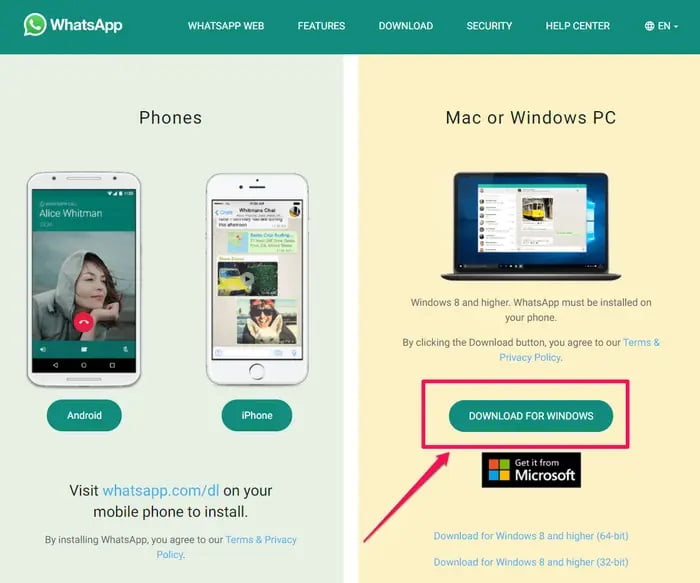
WhatsApp Web veya WhatsApp Masaüstü Uygulaması Kurulumu ve Kullanımı
- WhatsApp Web sayfasını açtıktan veya masaüstü uygulamasını yükledikten ve açtıktan sonra, bilgisayarınızda bir QR kodu göreceksiniz.
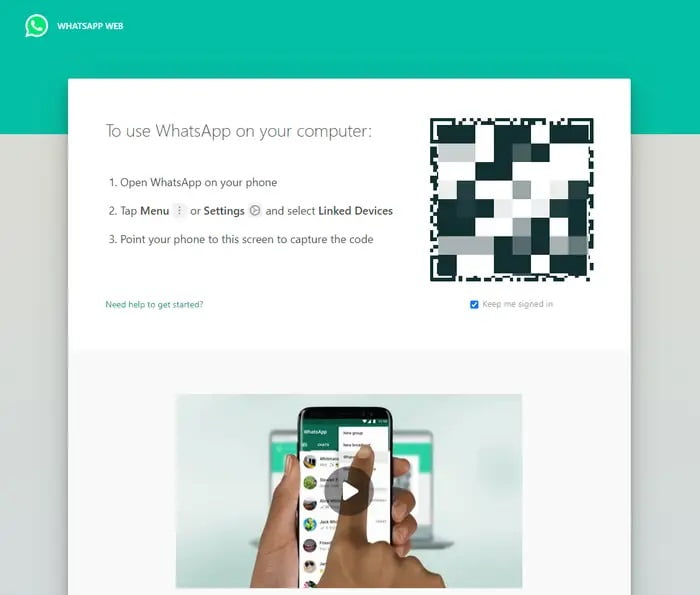
- Daha sonra, telefonunuzda WhatsApp uygulamasını açın.
- WhatsApp uygulamasını açtıktan sonra Ayarlar (Settings) menüsüne dokunun. Ayarlar (Settings) menüsü, iPhone‘da ekranın sağ alt kısmında yer alır. Android‘de ise sağ üstteki ⋮ (üç nokta) simgesine dokunun. Ve ardından, açılan menü listesinde Ayarlar (Settings) menüsüne dokunun.
- WhatsApp hesap adınızın sağında yer alan QR kodu simgesine dokunun.
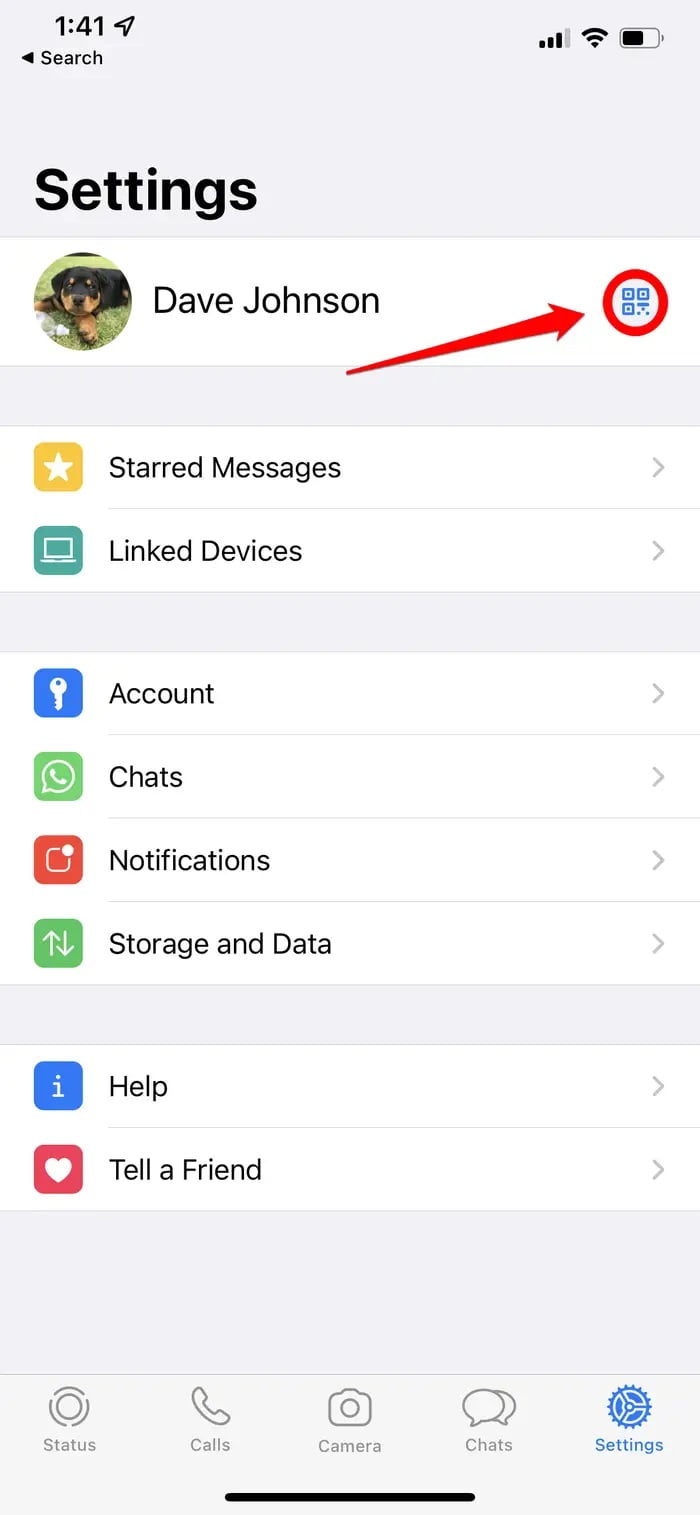
- Bilgisayarınızdaki QR kod ekranını taramak için; iPhone‘da, sayfanın altındaki Tara (Scan) menüsüne dokunun. Android‘de ise, üst kısımdaki Kodu Tara (Scan Code) sekmesine dokunun.
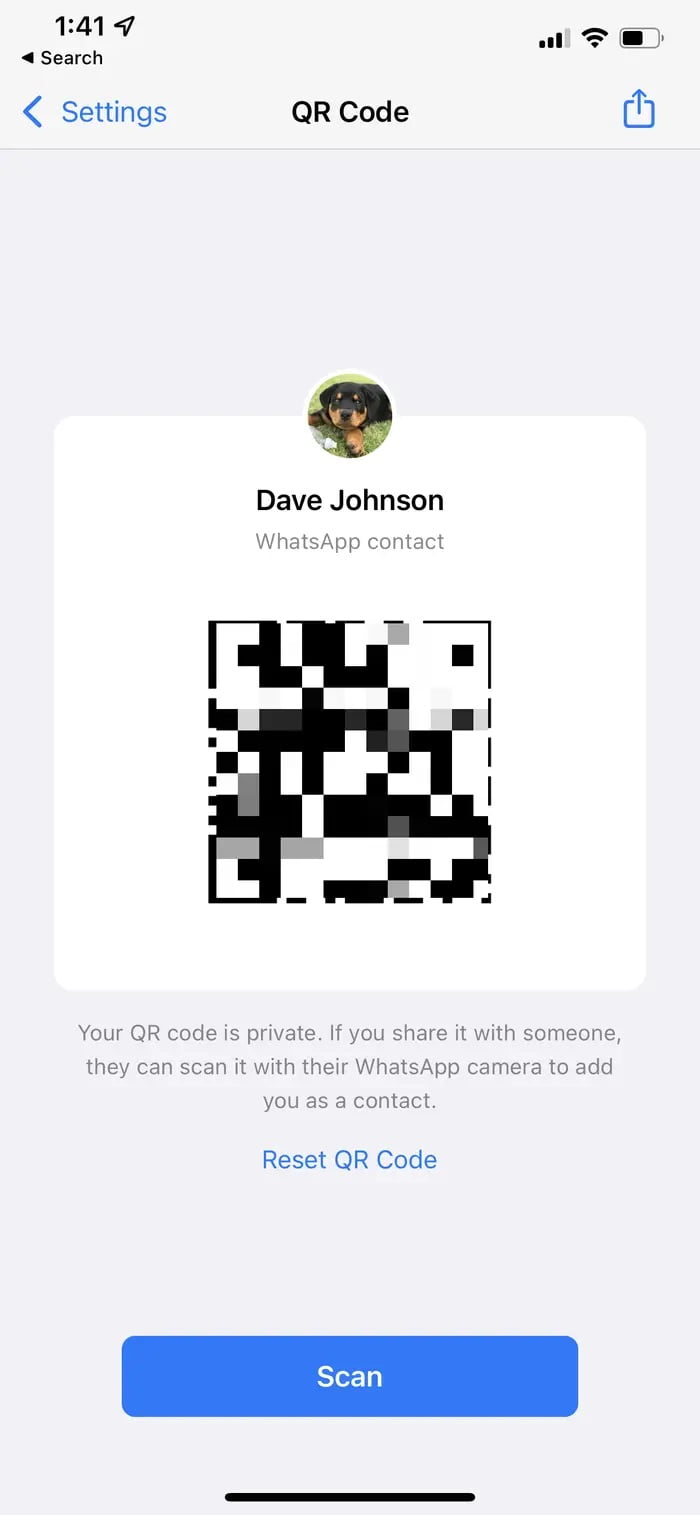
- Telefonunuzun kamerasını, bilgisayarınızda WhatsApp ekranındaki QR koduna doğru yaklaştırın.
- WhatsApp‘ı bilgisayarda ilk kez kullanıyorsanız, Cihaz Girişi Algılandı (Device Login Detected) penceresi açılır. Açılan pencerede Devam (Continue) menüsüne ve ardından, Bir Cihazı Bağla (Link a Device) menüsüne dokunun.
WhatsApp Web ile WhatsApp Mobil Uygulama Arasındaki Fark Nedir?
Bilgisayarınızı ve WhatsApp mobil uygulamanızı bağladıktan sonra, web uygulamasında veya WhatsApp masaüstü uygulamasında; WhatsApp Sohbetleri (WhatsApp Chats) sayfanızı göreceksiniz. Bilgisayarda veya WhatsApp mobil uygulamasında yaptığınız her şey senkronize tutulacak ve diğer cihaza yansıtılacak. Yeni mesajlar kalın harflerle görünecek ve bilgisayarınızda bir bildirim alacaksınız. Bilgisayarınızdan mesajları yanıtlamak için, herhangi bir konuşmayı tıklayıp, yanıt yazabilirsiniz.
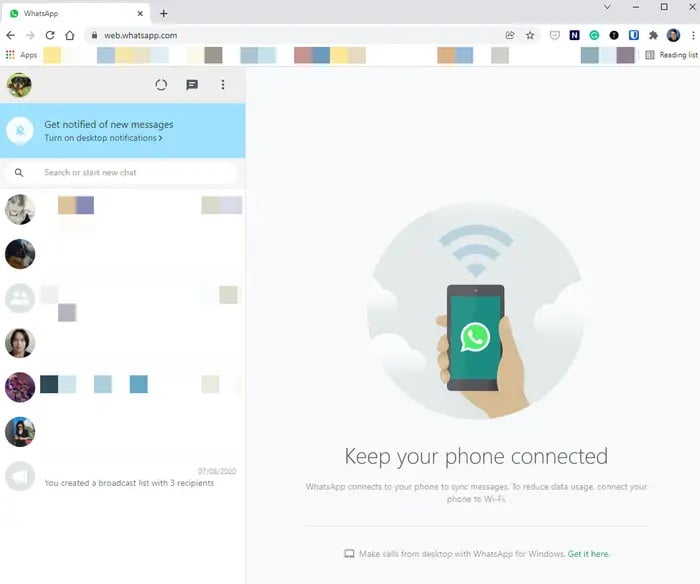
WhatsApp, bilgisayarda aşağıdaki özellikleri de sunar:
- Görünen isim ve Hakkında (About) mesajı gibi profil ayrıntılarınızı değiştirmek için kendi hesap simgenize tıklayıp, bu bilgileri değiştirebilirsiniz.
- Herhangi bir kullanıcıyla olan etkileşimlerinizi kontrol etmek için herhangi bir kişi simgesine tıklayabilirsiniz. Bir sesli veya görüntülü arama başlatabilir. İsterseniz, bildirimleri kapatabilirsiniz. Herhangi bir kullanıcıyı engelleyebilir veya şikayet edebilir ve sohbeti (tamamen) silebilirsiniz.
- WhatsApp penceresinde, yeni bir grup sohbeti de dahil olmak üzere; yeni bir sohbet başlatabilirsiniz. Ve ayrıca yıldızlı mesajları da görebilirsiniz.
Bilgisayarda WhatsApp Kurulumu
WhatsApp Web veya WhatsApp masaüstü uygulamasını kullanmanın bazı önemli avantajları vardır. Örneğin, fiziksel bir fare ve klavye kullanarak yazmak genellikle daha kolaydır. Ayrıca, bilgileri sohbet mesajlarına kopyalayıp yapıştırmak için WhatsApp uygulamasını, ekranda diğer uygulama pencereleri ile yan yana tutabilirsiniz. Ayrıca, WhatsApp Web’i farklı tarayıcılarda açarak, aynı anda birden fazla WhatsApp hesabına kolayca giriş yapabilirsiniz.
Öte yandan, bilgisayarda WhatsApp‘a her giriş yapmanızda telefonunuza ihtiyacınız olduğunu unutmayın. WhatsApp mobil uygulama olmadan, WhatsApp Web‘i kullanmanın bir yolu yoktur.
Bu yazımızda bilgisayarda WhatsApp kurulumu ve kullanımı hakkında detaylı bilgi verdik. Bilgisayarda WhatsApp kurulumu ile ilgili sorularınızı, aşağıdaki yorum bölümünden bize iletebilirsiniz.
En güncel teknoloji konuları ile ilgili teknik destek ve çözüm içeren videolar için Teknodestek YouTube kanalımızı da takip edebilirsiniz.
Ayrıca, yorumlar bölümünden, web sitemizde hangi konularla ilgili içerikler görmek istediğinizi iletebilirsiniz. Hangi teknik konularda arama motorlarında daha çok arama yaptığınızı belirtebilirsiniz. Böylece sitemizin içeriğinin daha alakalı ve zengin olmasına katkı sunabilirsiniz.
Hazırladığımız içerikleri beğeniyorsanız, bu içeriklerin daha fazla kişiye ulaşmasını sağlayabilirsiniz. Bunun için, yazılarımızı sosyal medya hesaplarınızda paylaşabilirsiniz. Ve böylece daha çok kişinin bu içeriklerden istifade etmesine yardımcı olabilirsiniz.
Makalemizin konusu ile ilintili olarak WhatsApp Büyük Boyutlu Dosya Gönderme makalemize göz atabilirsiniz.








































